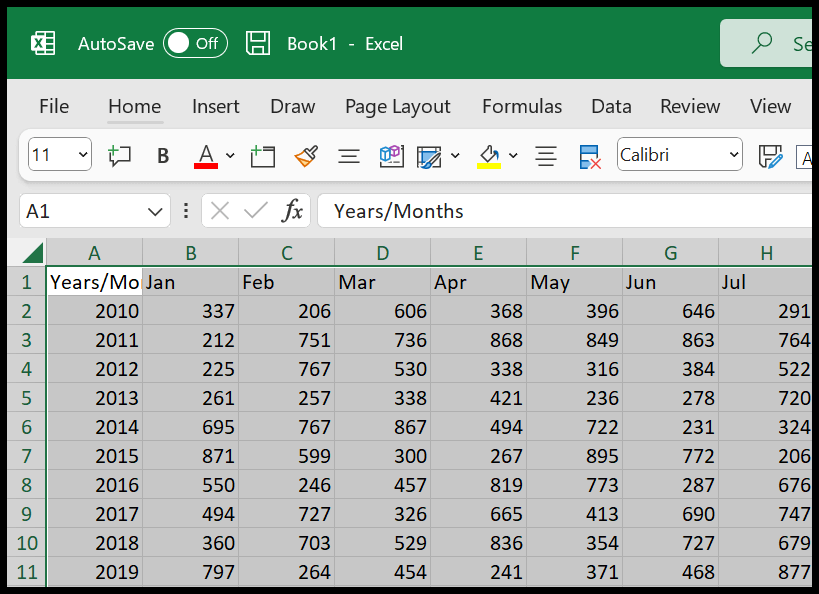如何在 excel 中打开文本文件? (。txt)
要在 Excel 中打开文本文件,只需使用打开对话框即可将其打开。打开它后,Excel 将显示“文本到列”选项,用于将数据导入到工作表中。如果数据是表格形式,只需点击几下即可将其添加到 Excel 中。
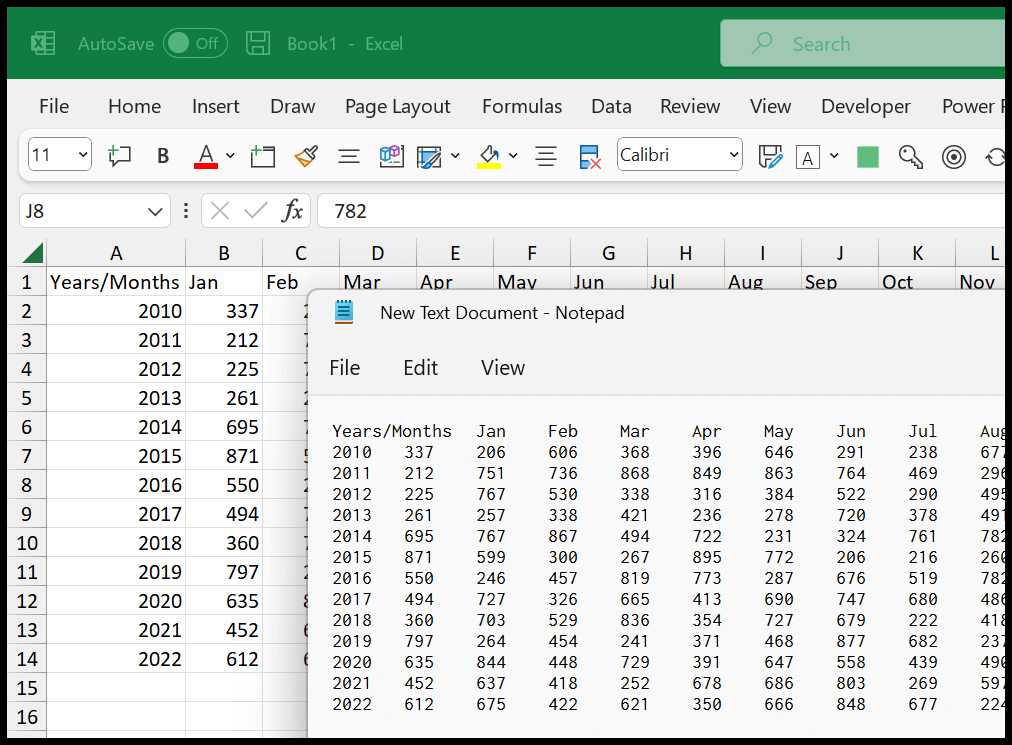
在本教程中,我们将了解使用 Excel 打开文本文件的三种不同方法。
在 Excel 中打开文本文件的步骤
- 首先,转到“文件”选项卡,单击“打开”,然后单击“浏览”。
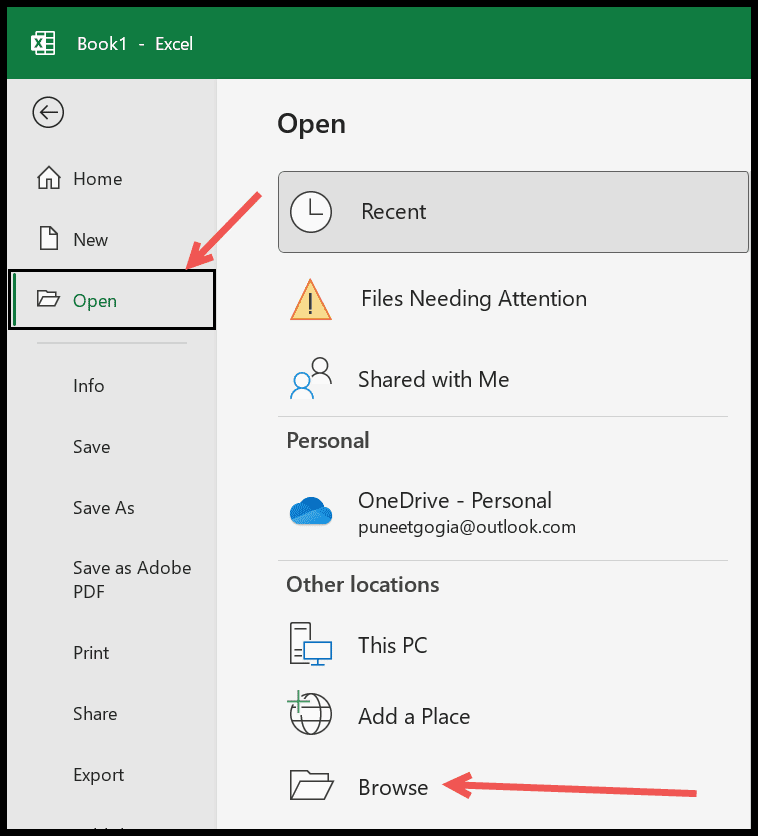
- 之后,在导航对话框中,从文件名旁边的下拉菜单中选择“所有文件”。

- 接下来,单击要打开的文本文件,然后单击“确定”。
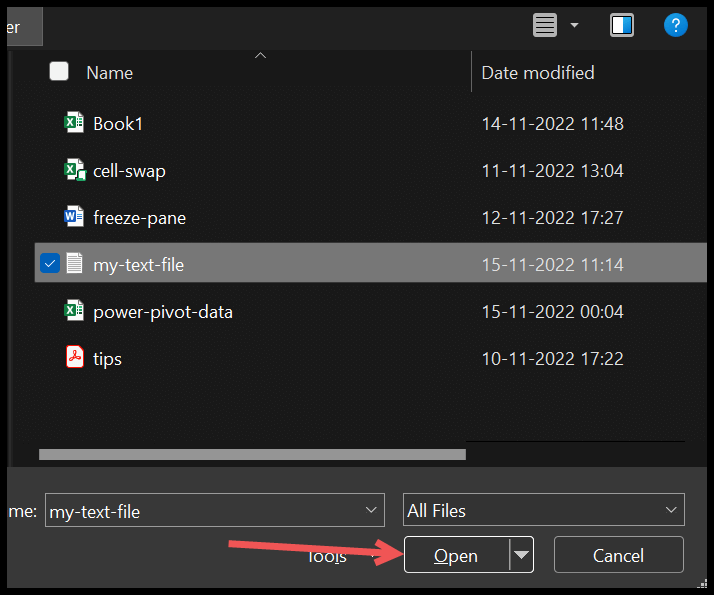
- 您将看到文本到列对话框。单击下一步按钮继续下一步并选中“我的数据有标题”。如果您的数据已经有标题。
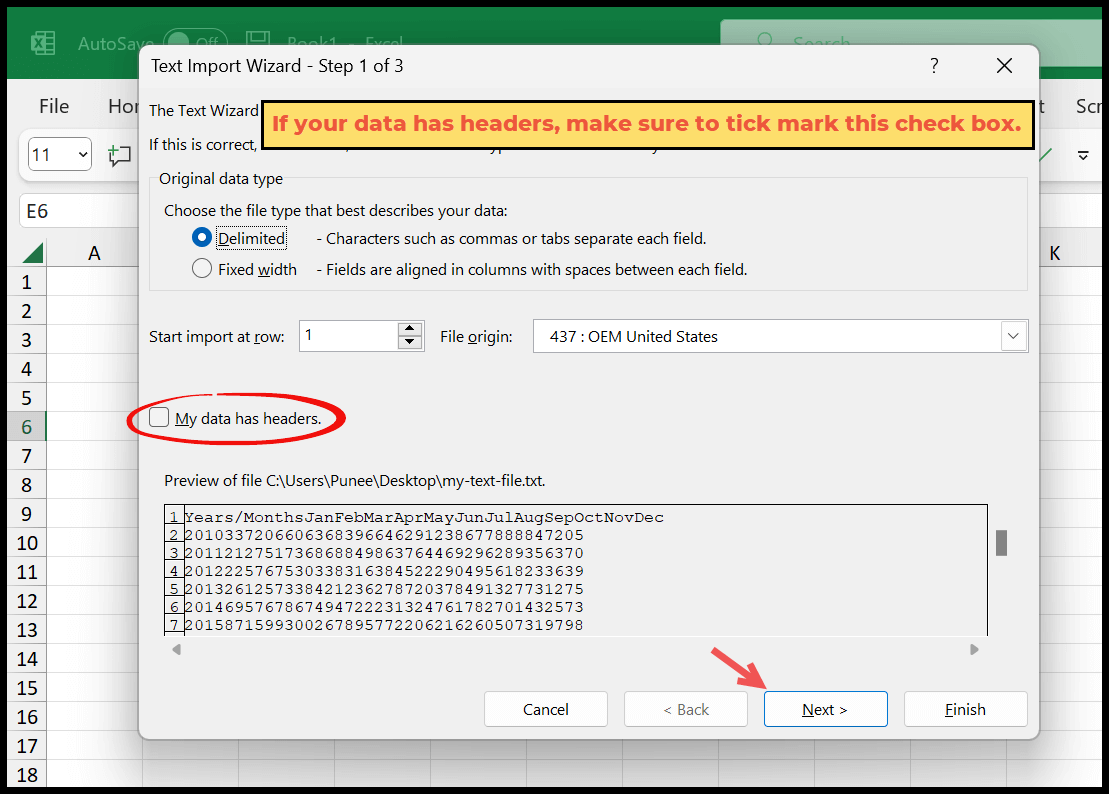
- 在下一步中,选中“Tab”框,然后单击“下一步”。
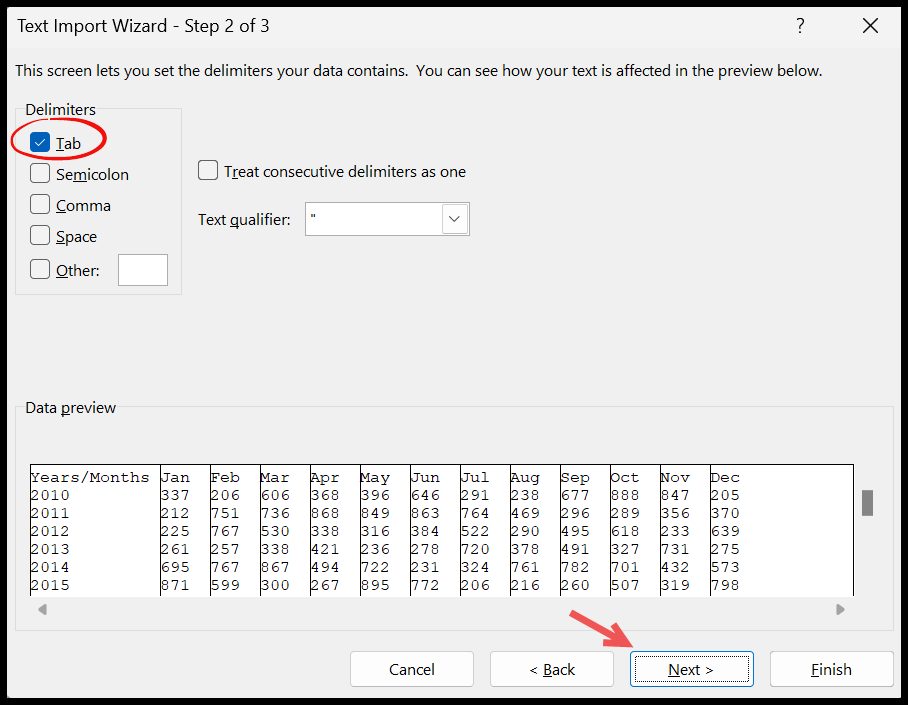
- 最后,单击“完成”将数据添加到电子表格中。
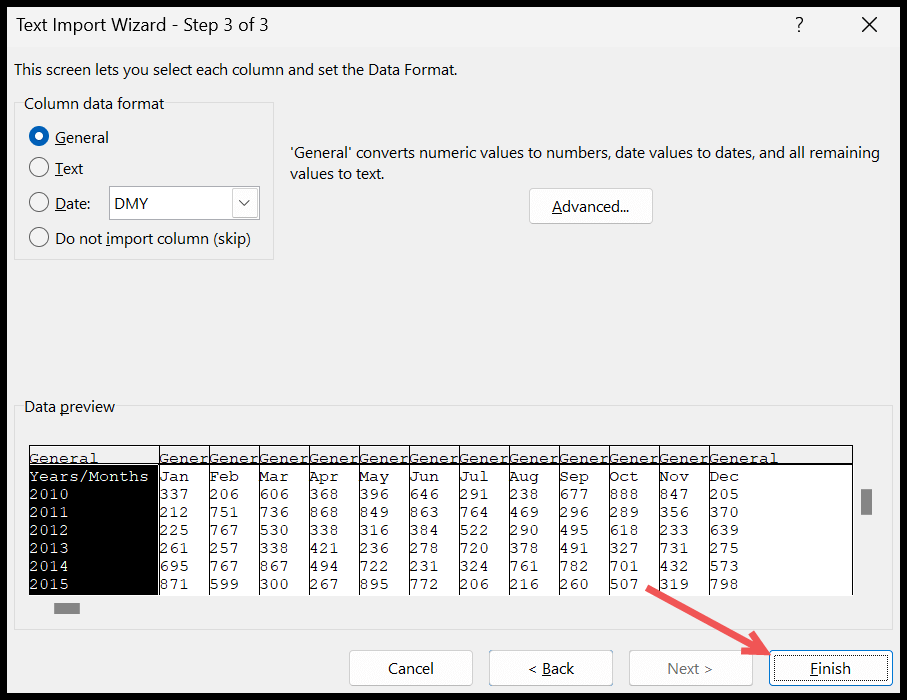
单击完成后,您将在工作表中看到数据,如下所示:
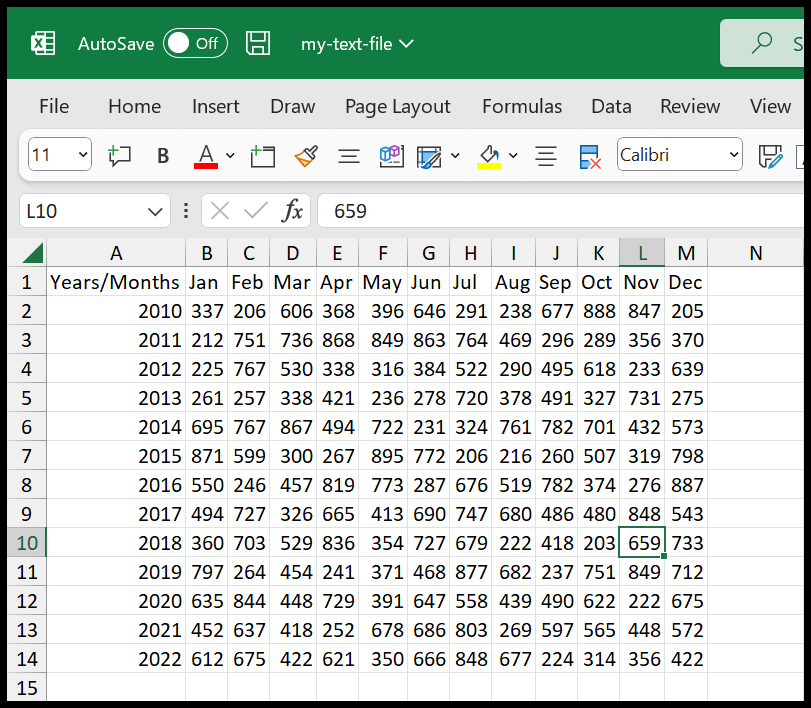
在 Excel 中打开文本文件后,您将获得数据,但不会将该文本文件另存为 Excel 文件。将其另存为 Excel 工作簿,转到 File ⇢ Save As 。
使用 Power Query 在 Excel 中打开文本文件
- 转到数据⇢从文件⇢从文本/CSV。
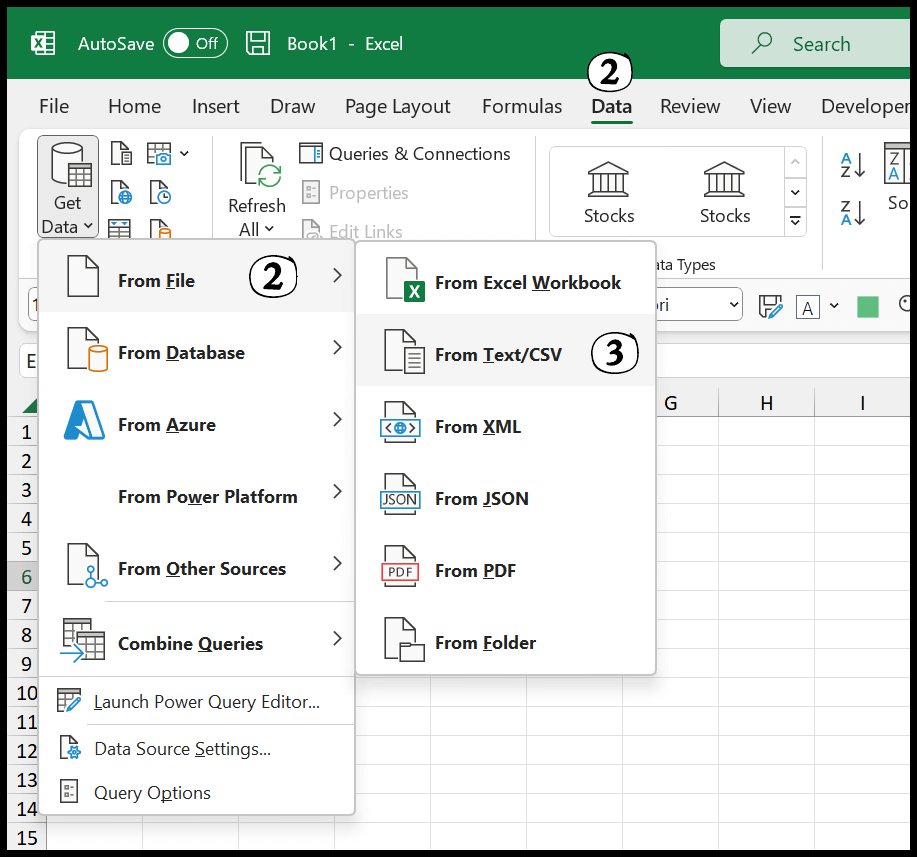
- 选择要导入的文件,然后单击“导入”按钮。
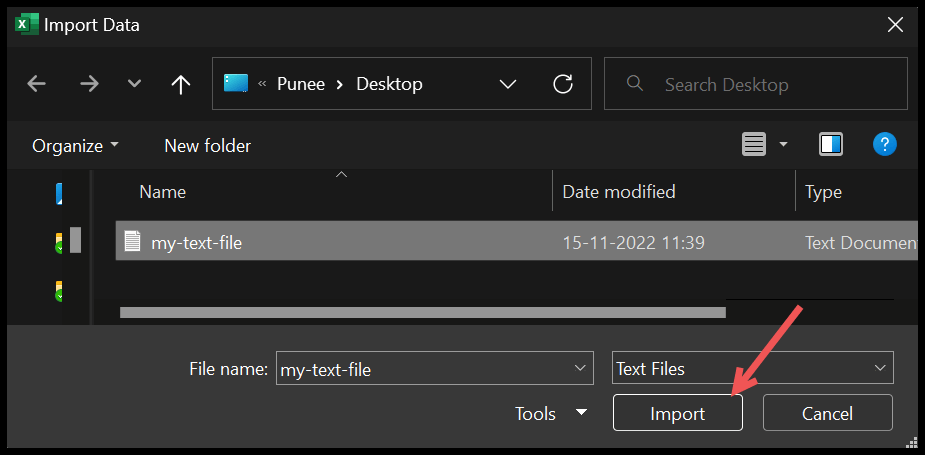
- 单击加载按钮将数据加载到电子表格中。
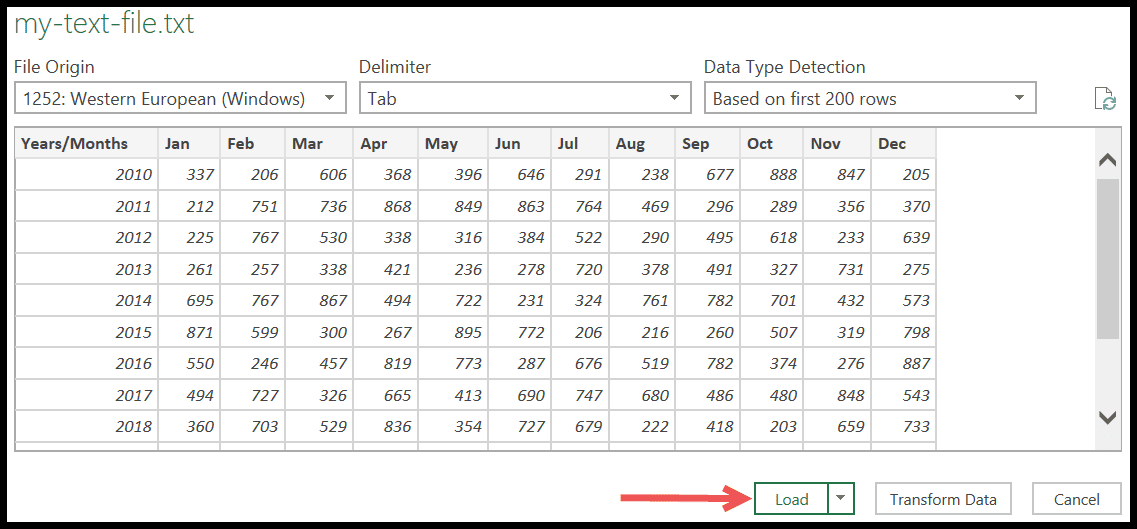
- 现在您已在电子表格中获得了数据。
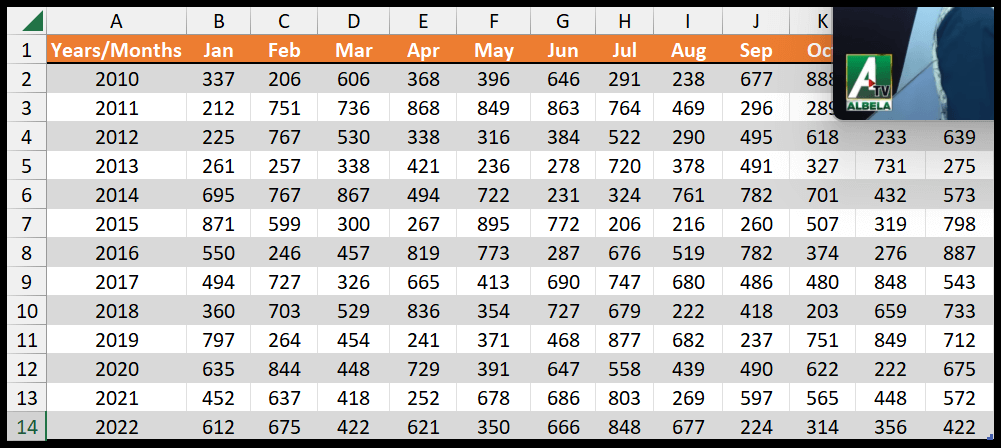
使用power query从文本文件导入数据的最佳部分是它是动态的。当您更新文本文件中的数据时,只需单击刷新按钮即可在 Excel 中更新它。
将数据从文本文件复制并粘贴到 Excel 电子表格
为此,请打开文本文件并使用键盘快捷键 Ctrl + A 选择文本文件中的所有数据。
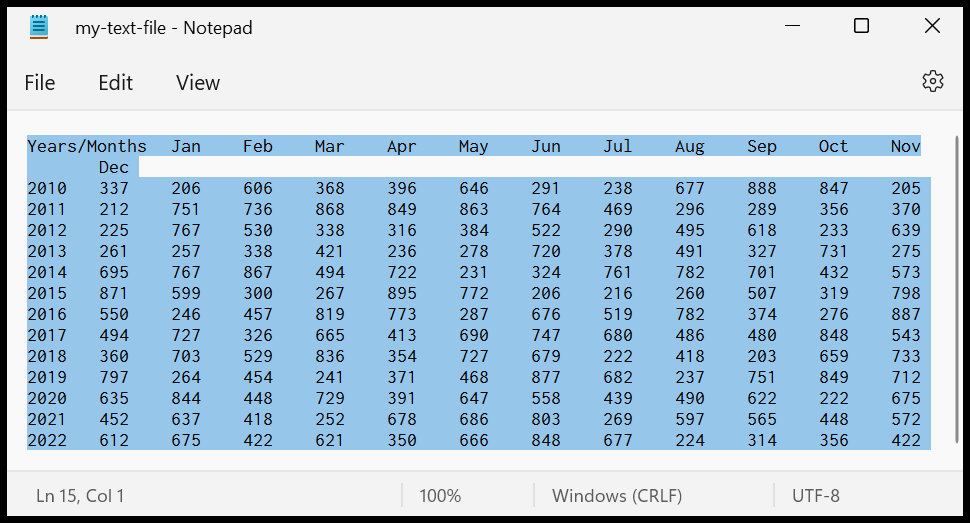
转到电子表格,选择单元格 A1 并按Ctrl + V将数据粘贴到此处。